前回に紹介した「SBIネオモバイル証券」。
実際にぼくが口座を開設したときの全手順を公開します。
「SBIネオモバイル証券を使ってみたいけど、どうすればいいか不安」「始め方の具体的な手順を知りたい」という方に、読んでもらいたい記事です!

完全版にして記事が長くなってしまったので「前編・中編・後編」の3記事に分割しました。
【SBIネオモバイル証券】口座開設の手順!完全版/前編
手軽に株式投資を始められるのが特徴の「SBIネオモバイル証券」。
しかしもちろん、そこはしっかりとした金融機関。
きっちり本人確認が行われたうえで、やっと証券口座を開くことができます。
気軽なユーザーアカウント登録とは、ちょっと違いますので、時間の余裕があるときに自宅で行うのをオススメします!

すでに他のネット証券の口座を持っている方なら、ざーっくり言ってしまえば、大まかな流れはだいたい同じです。
ぼくの場合は「出金する銀行はどれにしよう?」とか「本人確認はどの書類でやろう?」とか、もたもたして1時間以上かかってしまいました😅
手元に準備しておくもの
「SBIのネオモバイル証券の口座開設をしよう!」と思ったら、まずは手元にこれらを準備してください。
- スマホ
- マイナンバー通知カード
- 運転免許証
- 銀行の通帳(口座情報)
アプリをダウンロードせずに、ブラウザで入力していく形式です。
スマホで写真を取りながら、本人確認のための書類を送信していきます。
マイナンバー通知カードと運転免許証は、大きさや角度を合わせながら裏面も撮影していくので、現物がいいです。(コピーとかスキャンしたものではなく)

写真付きマイナンバーカードや、健康保険証を使う方法など、いろいろな方法が選択できます。今回は「いちばん多数派」のものを選択しました。
銀行口座の情報も入力する必要があります。
SBIネオモバイル証券から現金を引き出す際に、この銀行口座に振り込まれます。
あと「自撮り写真」も途中で撮ります。
この説明動画がとても参考になりますね:
家でやってても、身だしなみにちょっと気を使いました😅
詳しい手順【完全版】
ここから、実際にぼくが行った手順を、スクリーンショットを使って説明していきます。
詳しい説明が不要なときは、下のリンクから「まとめ」に飛んでくださいね〜
口座開設のスタートは、公式ページから:
以降の目次リンクです:

スマホ画面に最適化しているので、パソコンだと絵が大きすぎて見づらいかも💦 スミマセン…
口座開設の申し込み
上のリンクから公式ページに行くと、次の画面が出てきます。
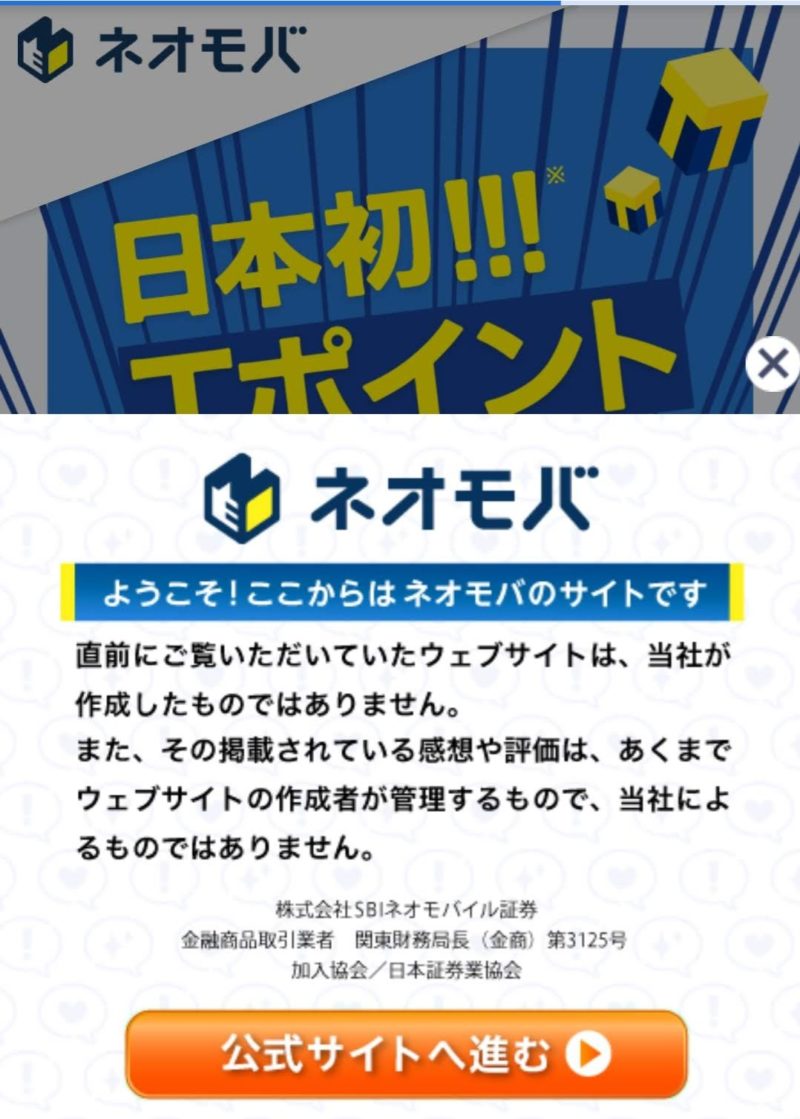
「公式サイトへ進む」を押します。

「口座を開設する」を押します。

メールアドレスを入力して、チェックを入れていきます。
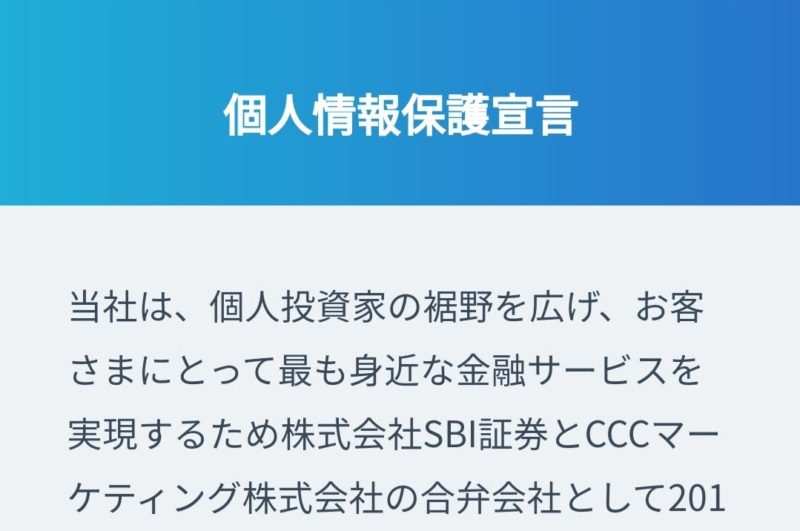
「個人情報保護宣言」のチェックをすると、上の画面が出るのでブラウザかスマホの操作で「戻る」をします。
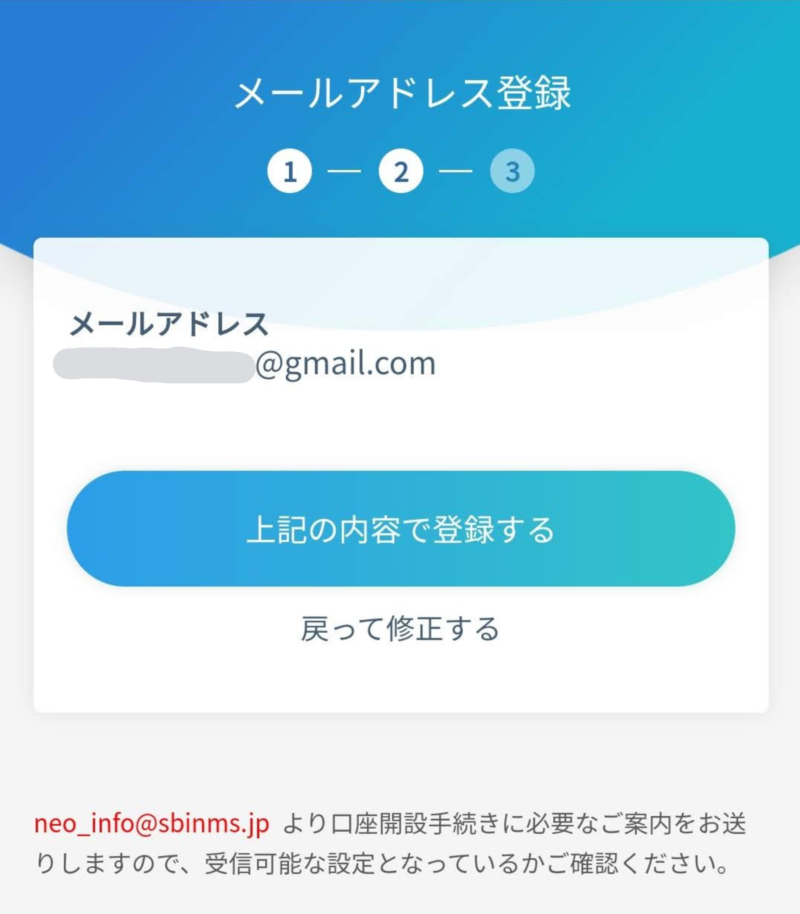
「上記の内容で登録する」を押します。
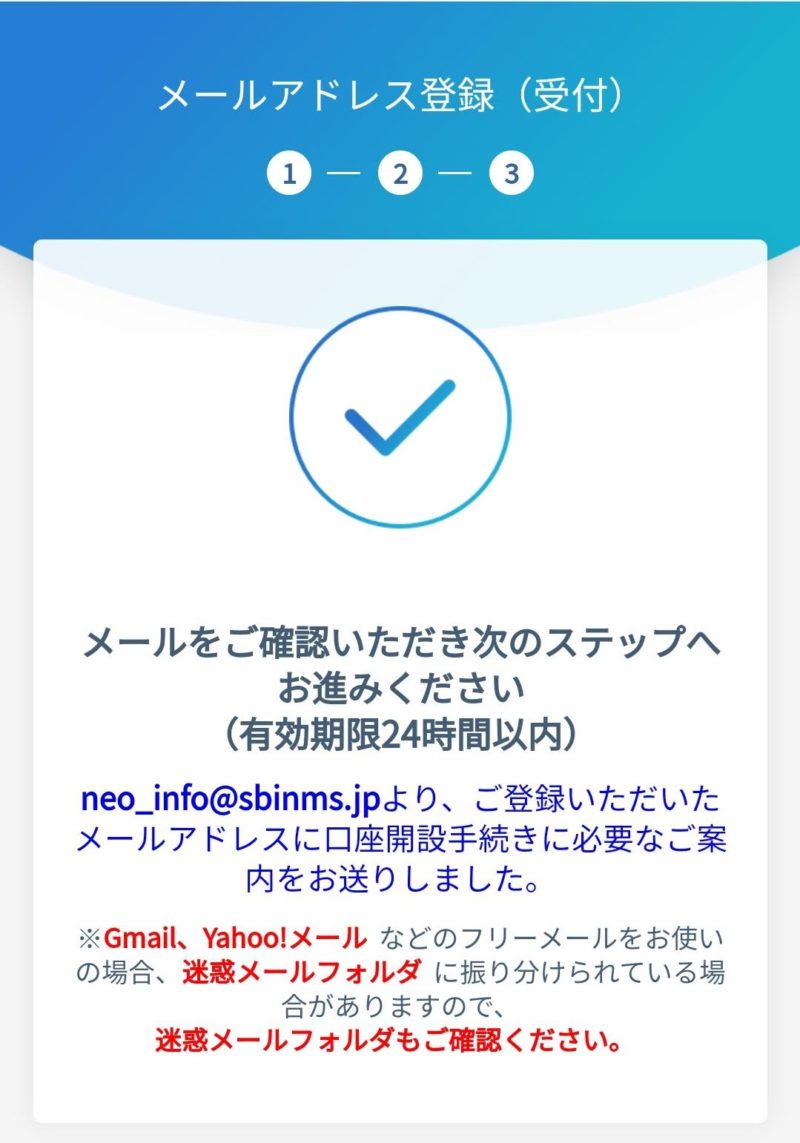
この画面になるので、今度はメールを開きます。
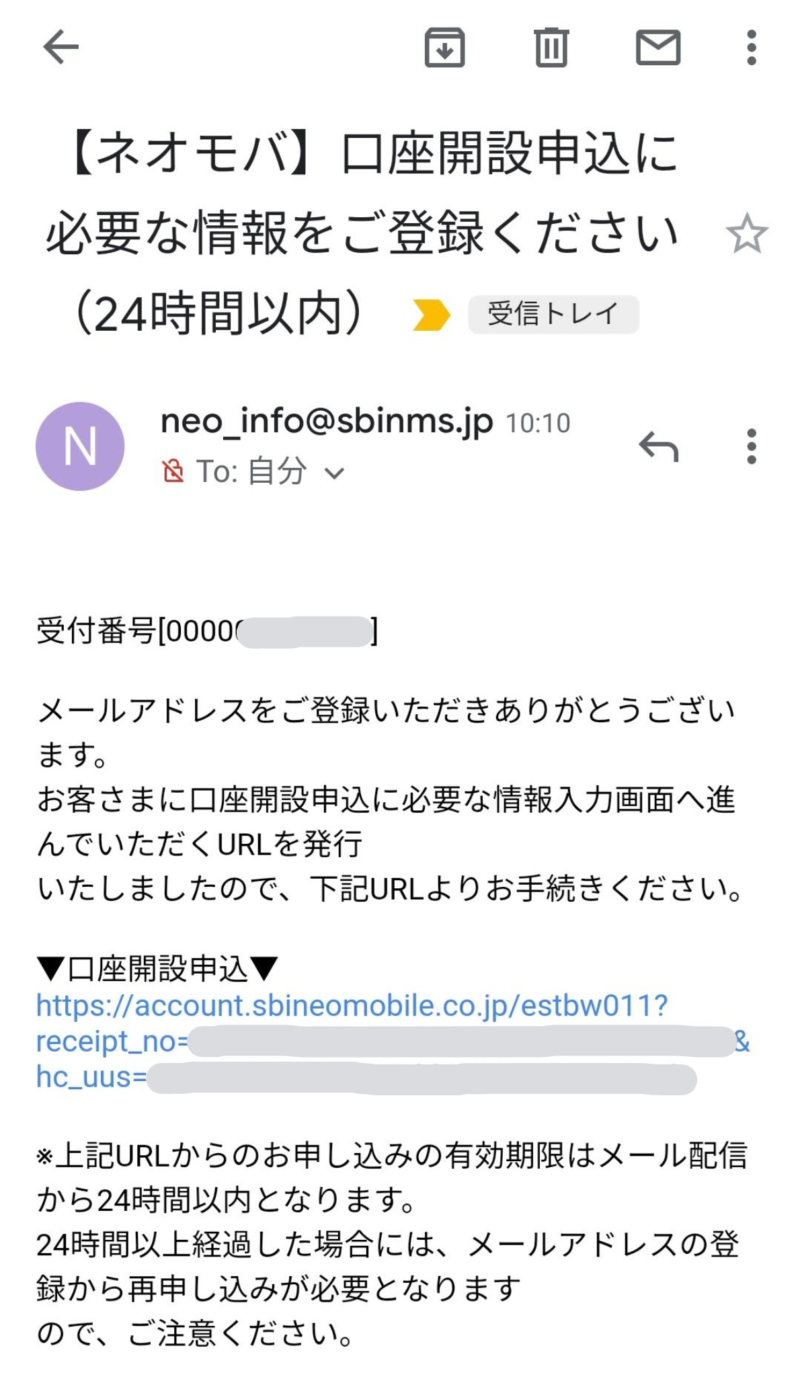
届いたメールにある、リンクをクリックして次に進みます。
氏名・住所などを入力していきます。
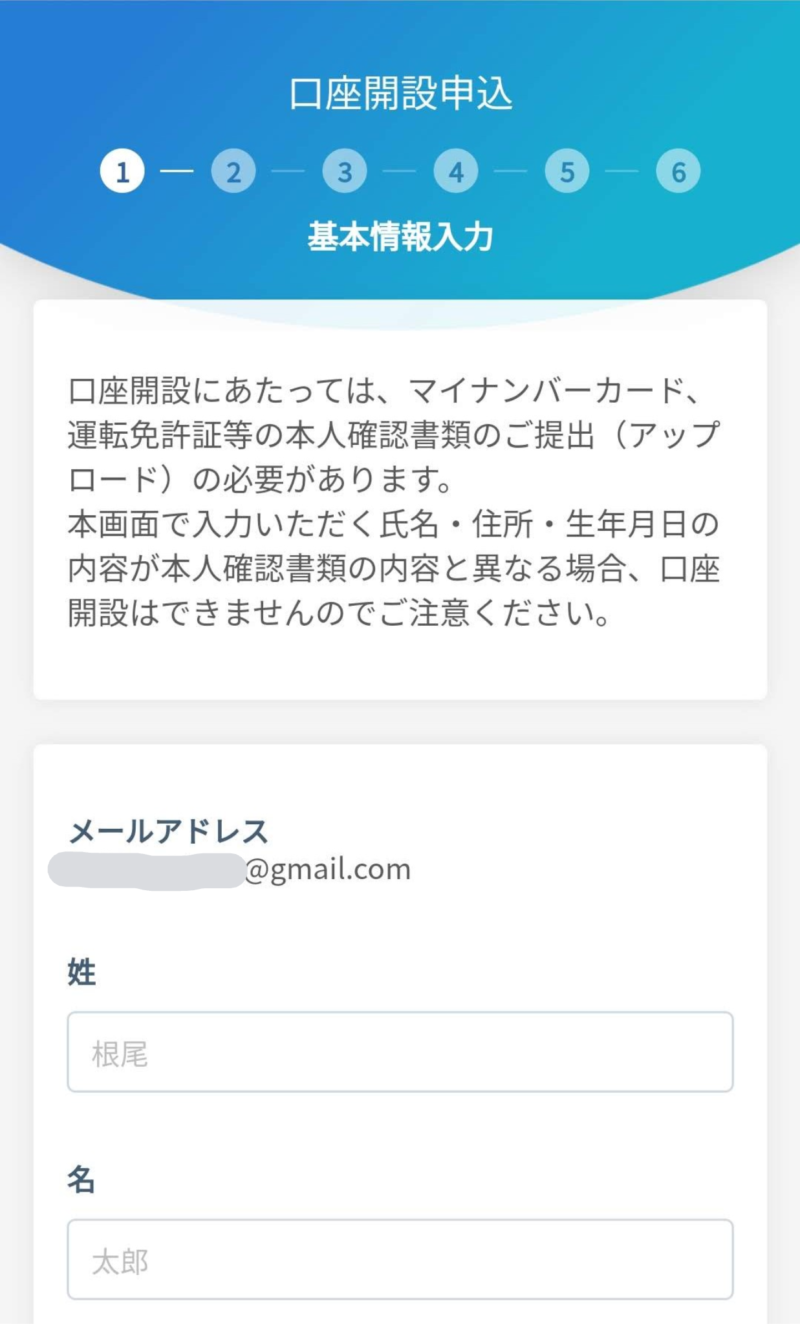
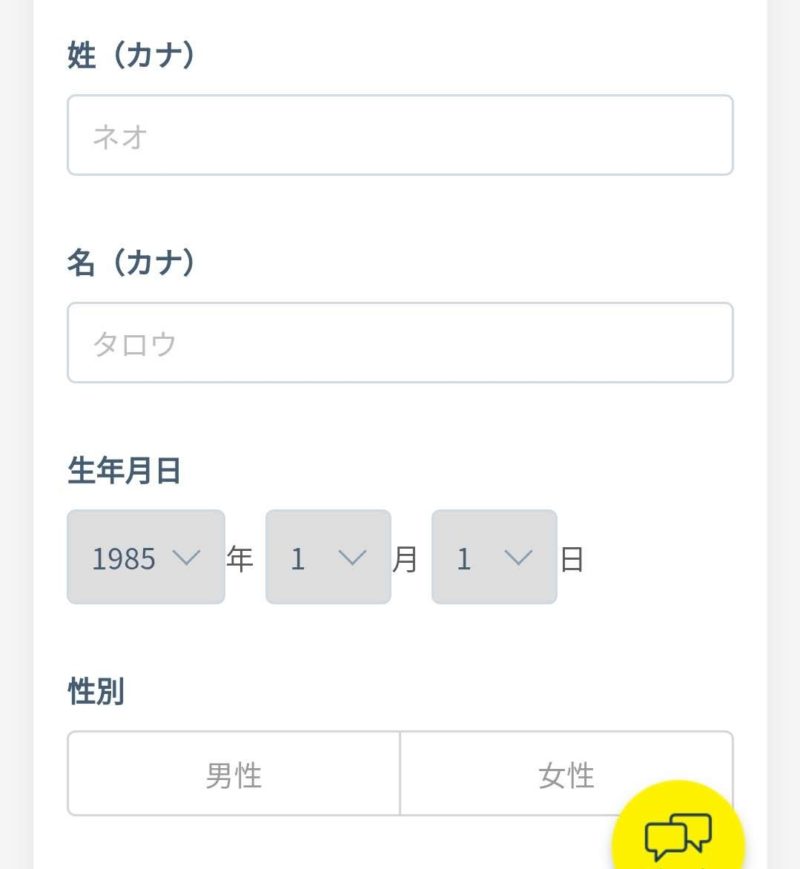
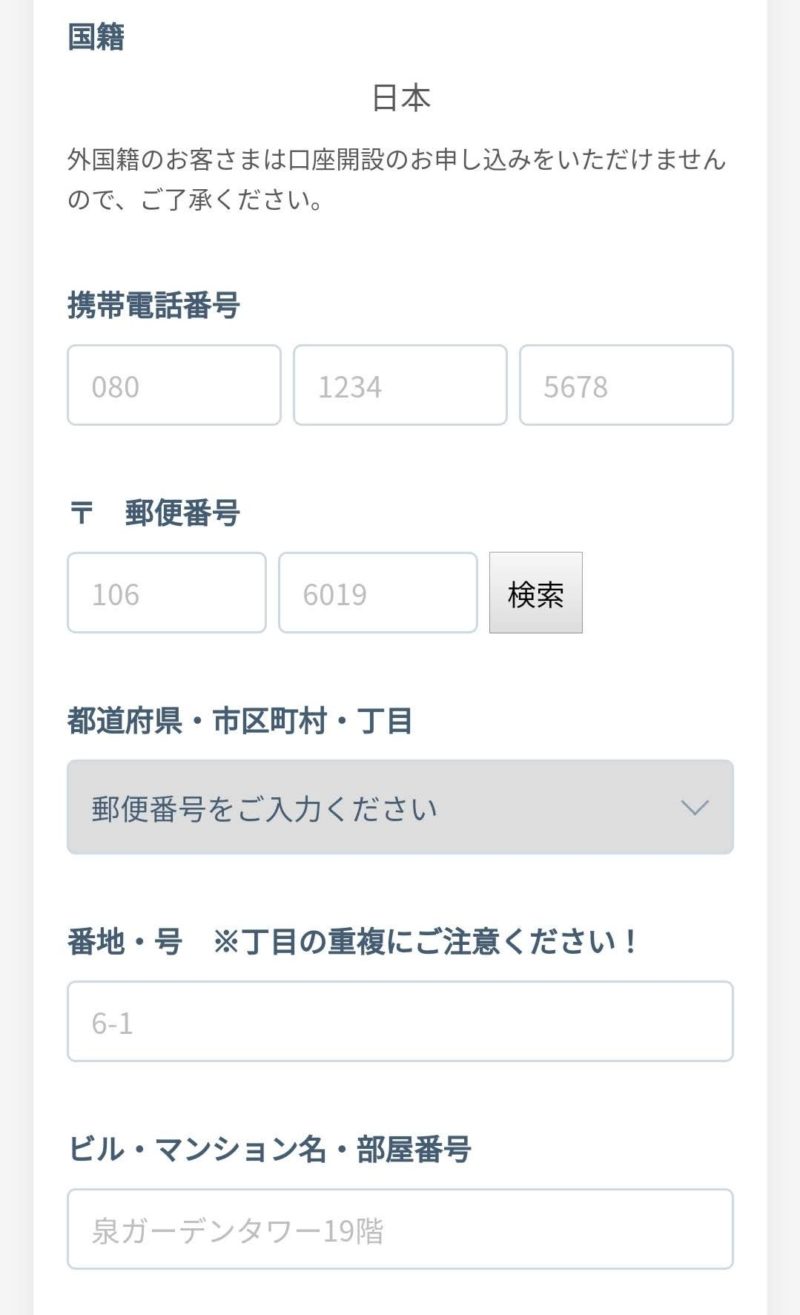
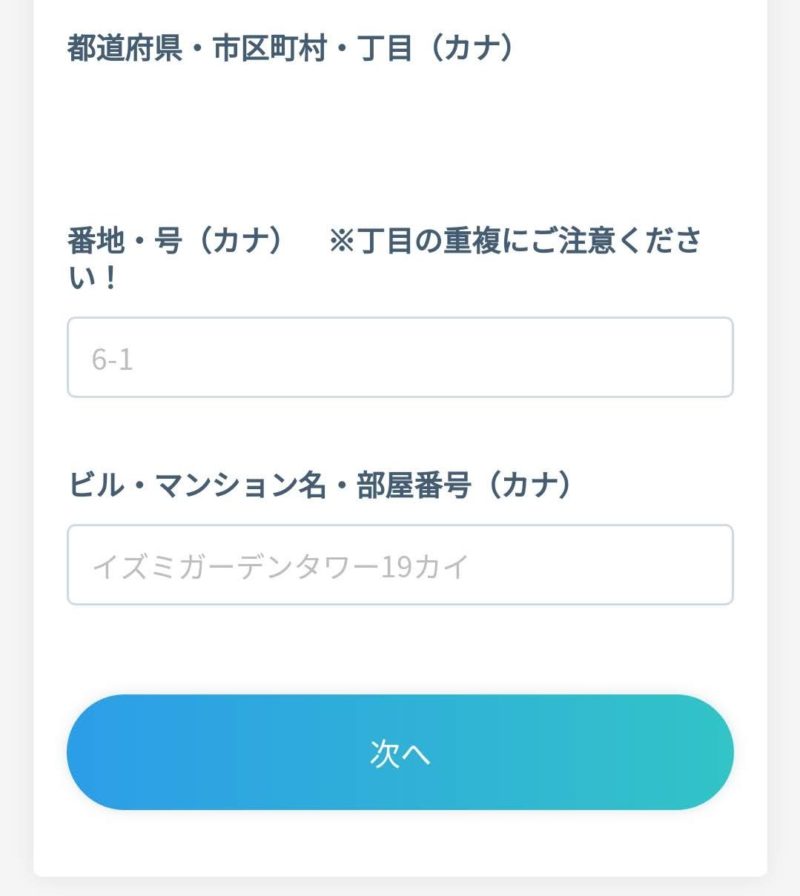
「次へ」を押します。
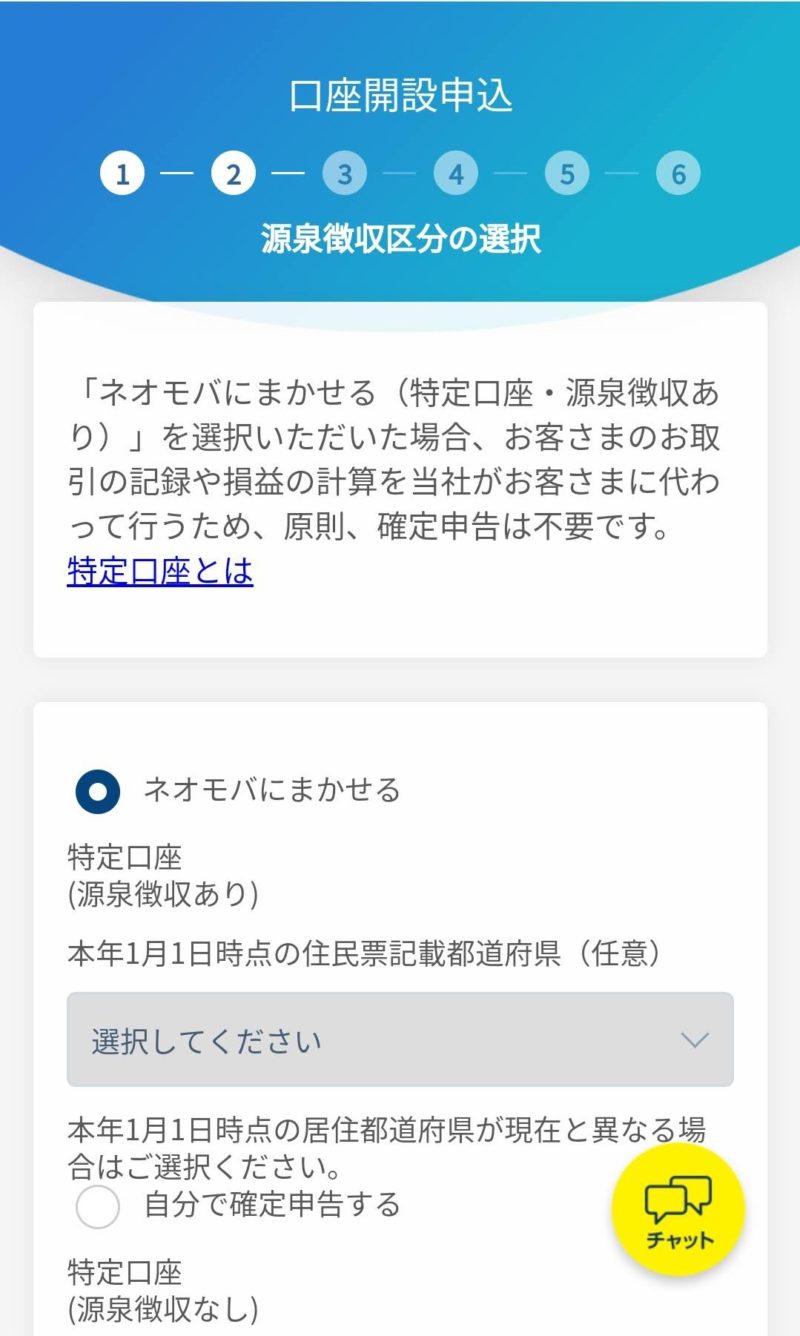
確定申告の詳細がわかる人以外は「ネオモバにまかせる」で「特定口座(源泉徴収あり)」を選ぶのがいいです。

株を売って利益が出たとき・配当をもらうときなど「もうけた分」に既定の税率(20%とか)がかかります。
「源泉徴収あり」の場合、税金分をまえもって引いた分が、口座に入ることになります。
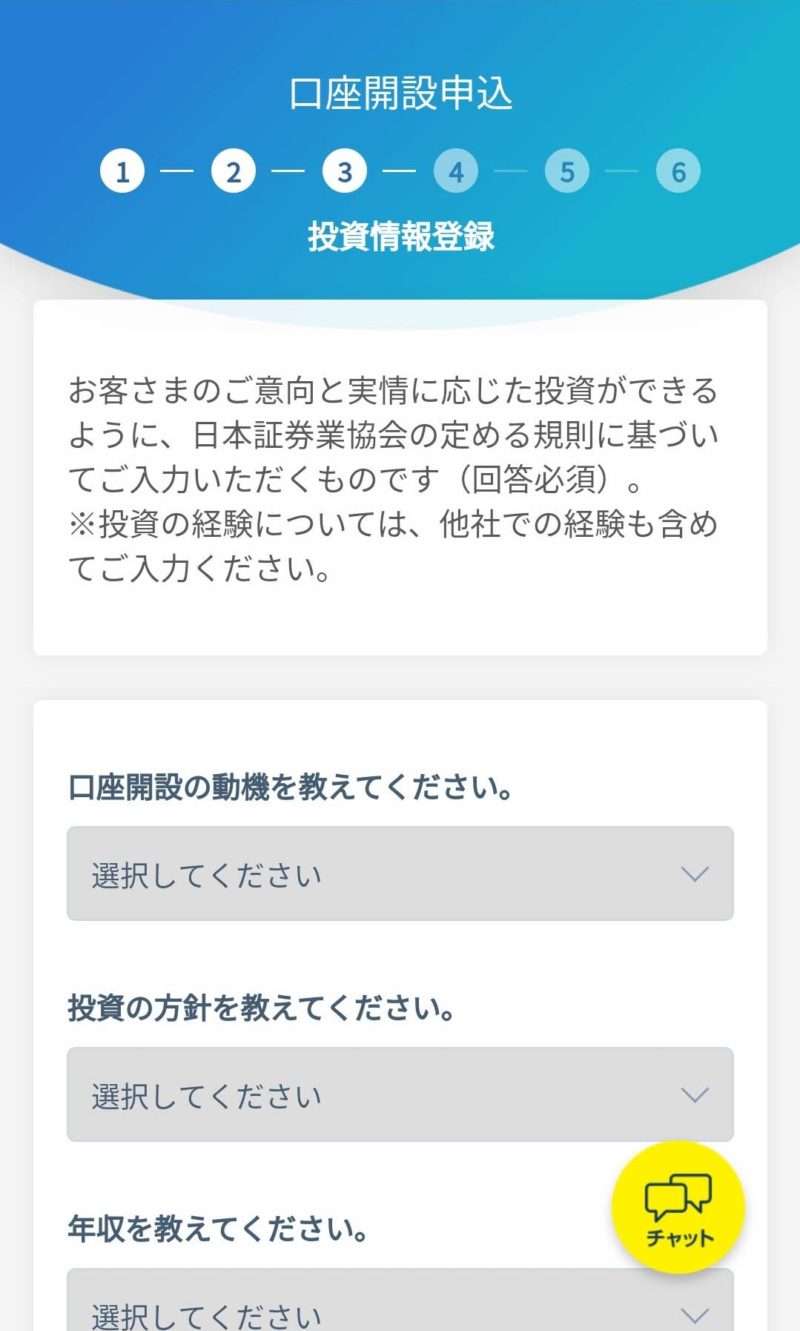
いろいろ入力していきます。

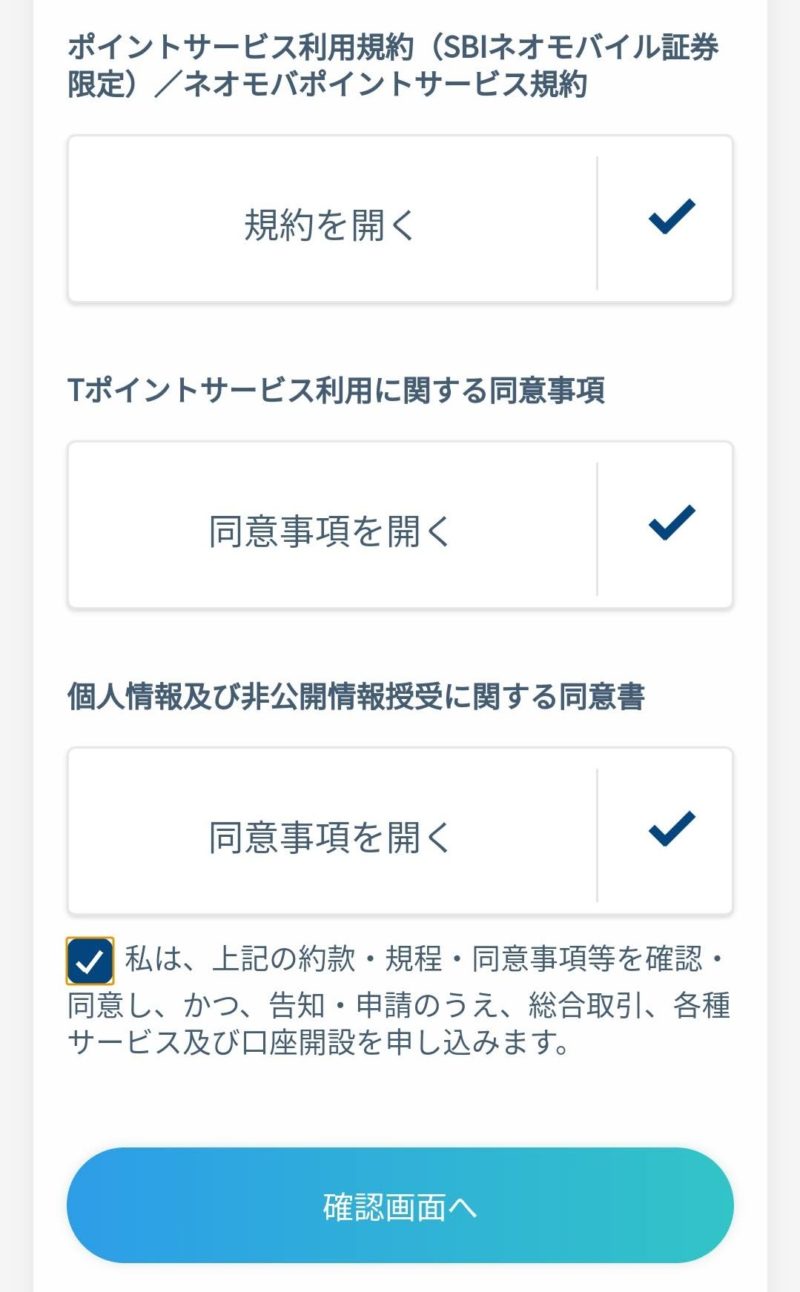
PDFをバシバシ開いて、すべてにチェックが入ったら「確認画面へ」を押します。
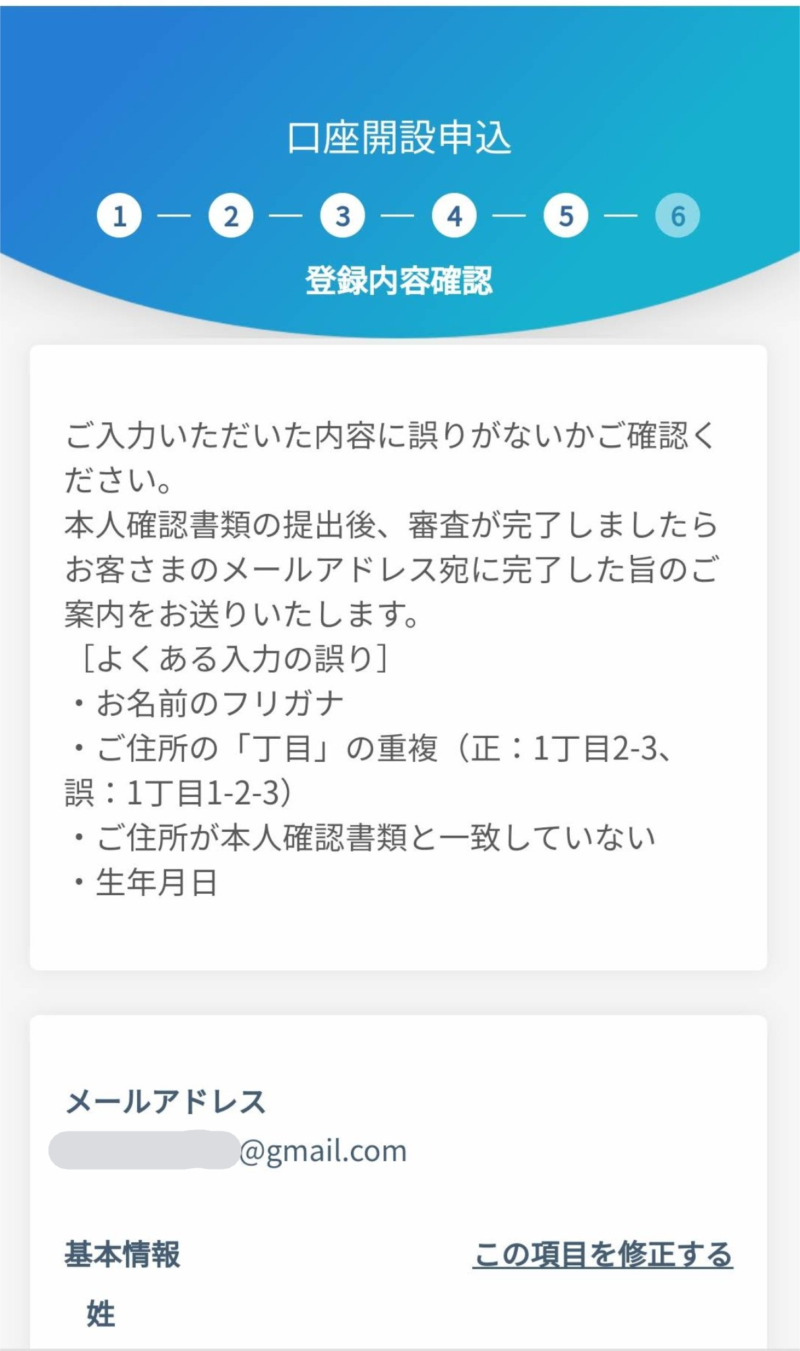
(…中略…)
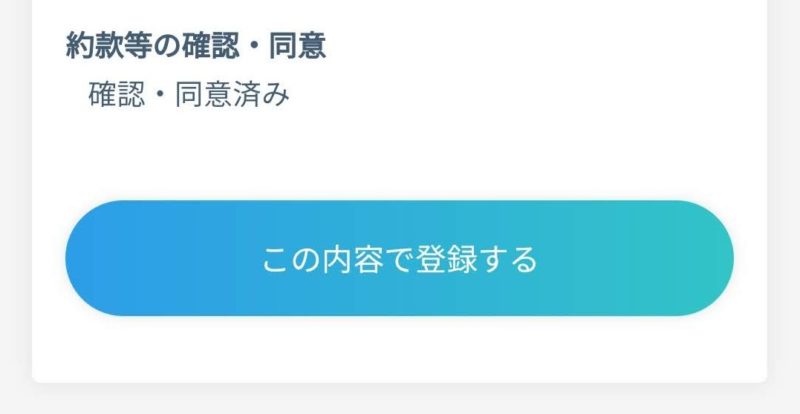
「この内容で登録する」を押します。
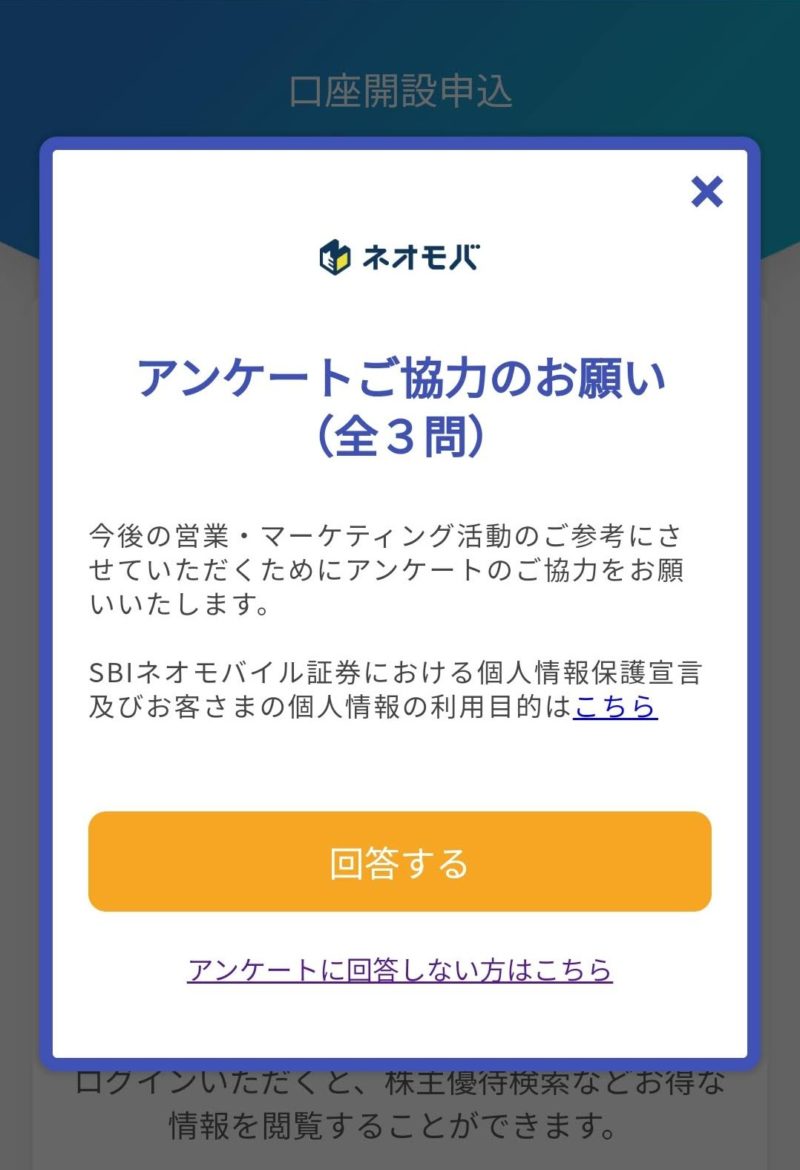
アンケートに答えたい方は、そちらへ。
アンケートが終了するか「アンケートに回答しない方はこちら」を押すと、次の画面になります。
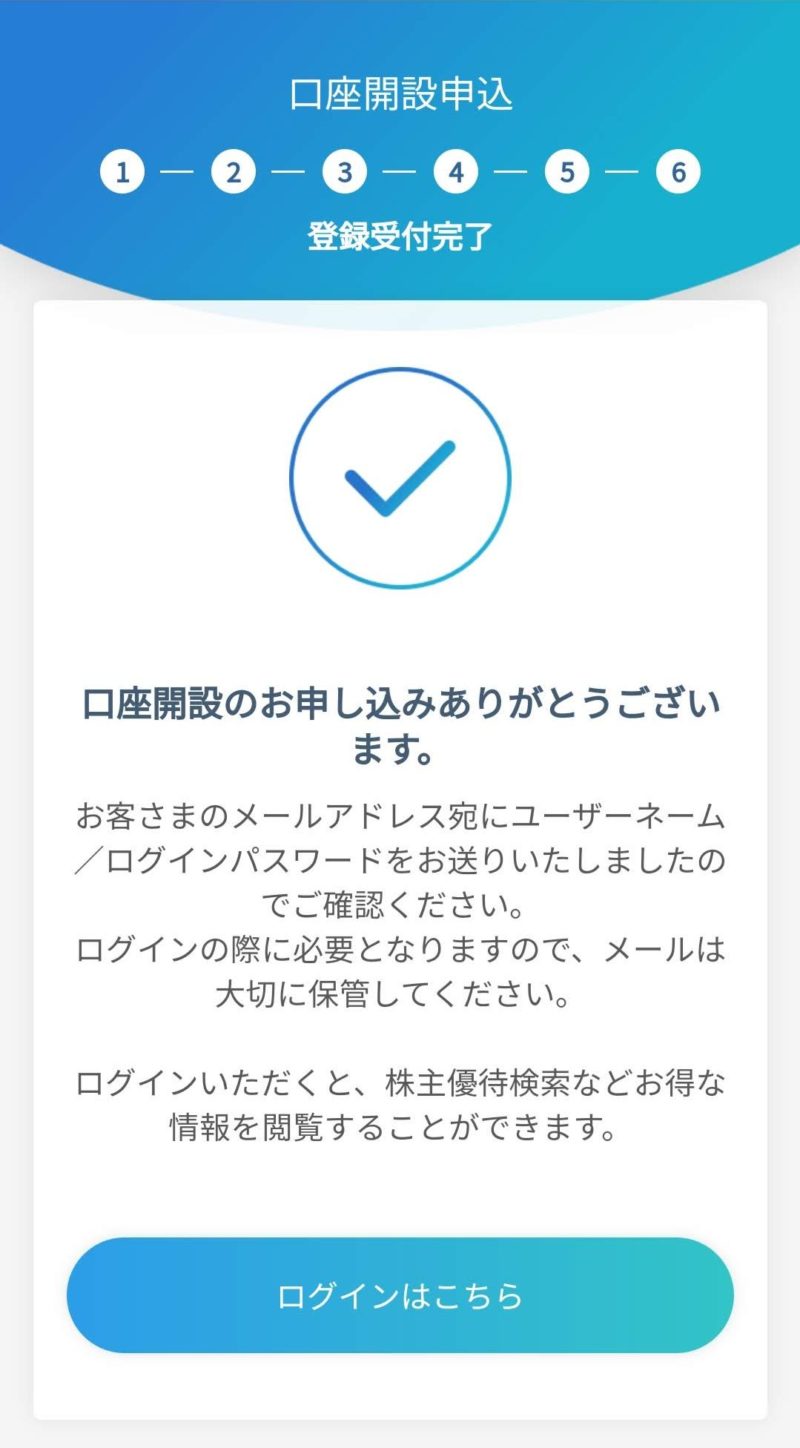
これで「口座開設の申し込み」は完了です。
2通目のメールが届いています。
次に「初期設定」を行っていきます。
初期設定
口座開設の申請が終了したら、ユーザー名/パスワードが記載されたメールが届きます。
そこに記載されたログインページに飛びます。

メールに記載されたユーザー名/パスワードを使って、ログインします。
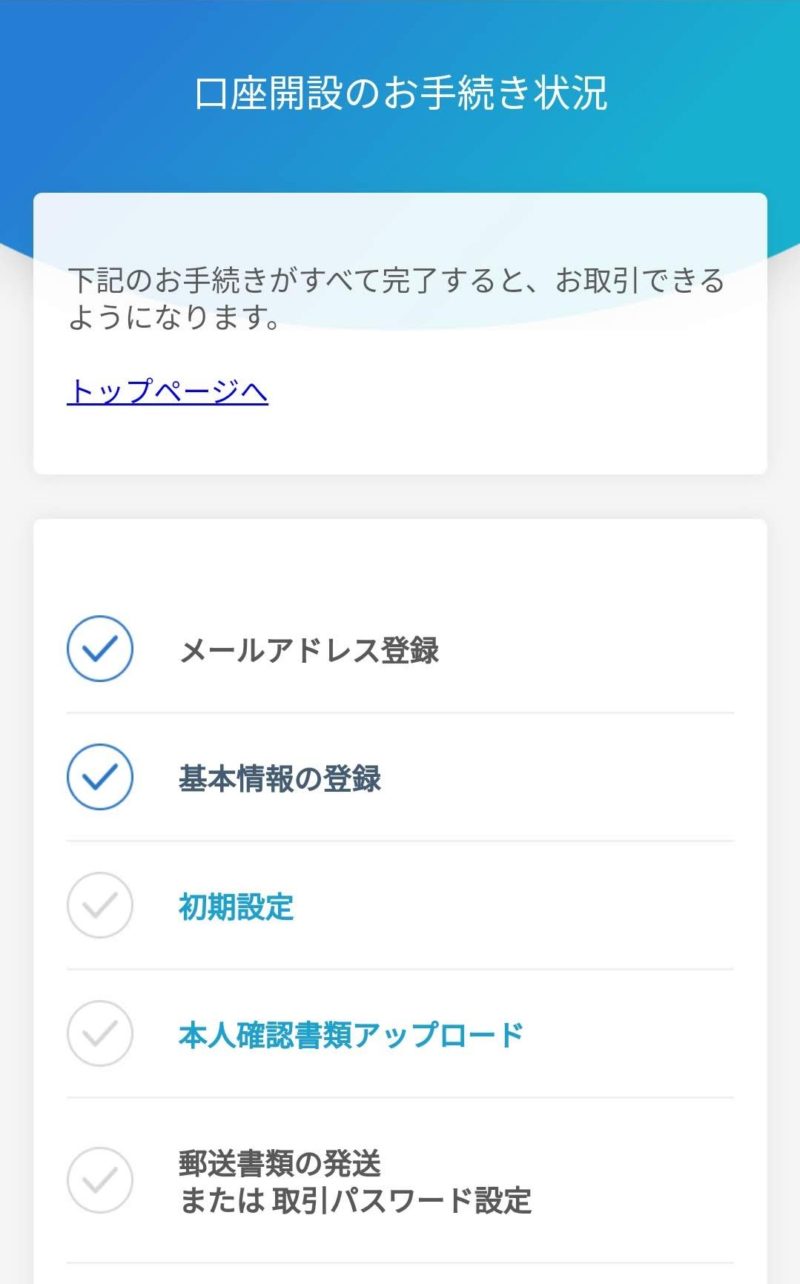
「口座開設の申し込み」まで終了したので、「メールアドレス登録」と「基本情報の登録」は完了しています。
「初期設定」に進んでいきます。
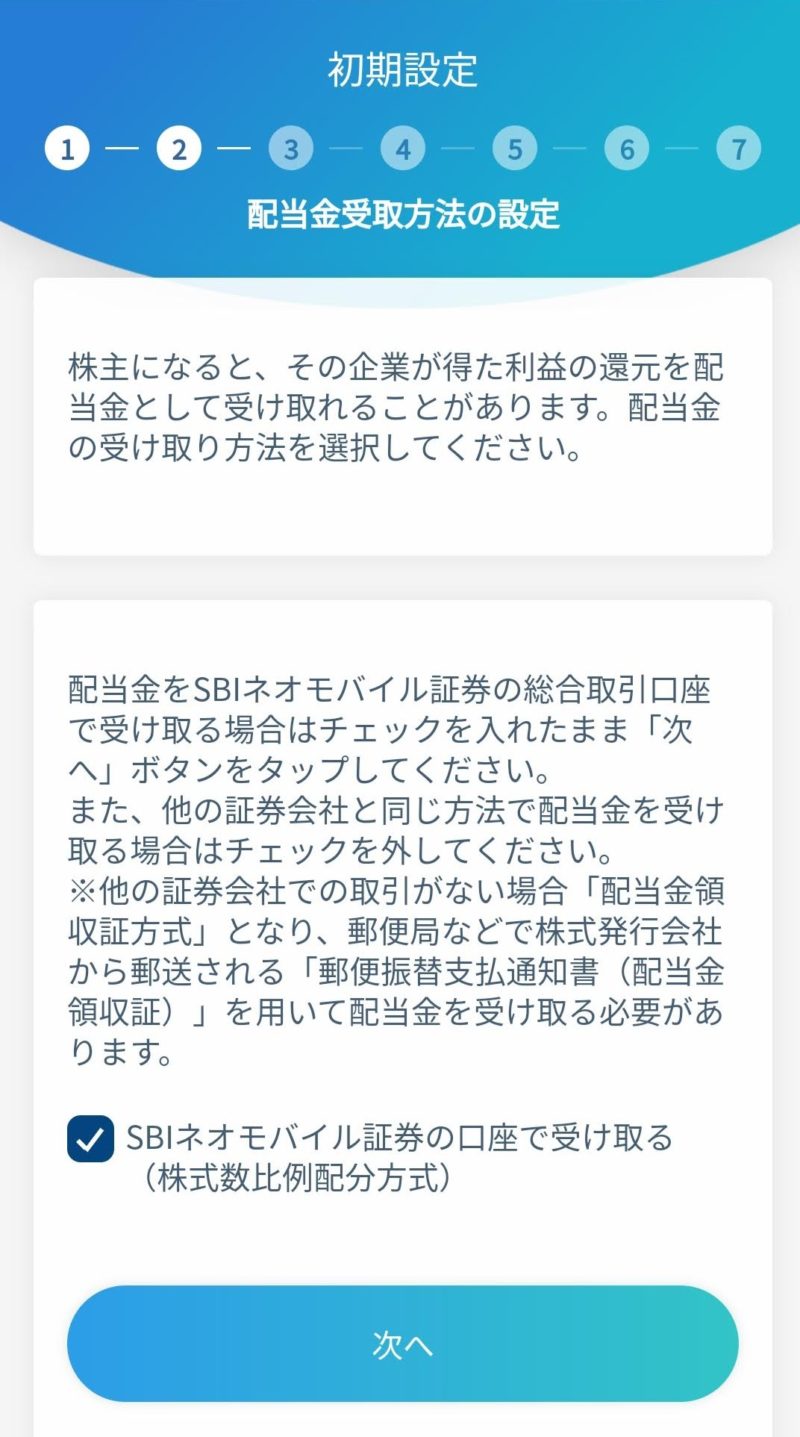
チェックをオンにしたまま「次へ」を押します。
「比例分配方式」にしないと、配当が小切手で送られて来ることになります💧

小切手を現金に換金するために、わざわざ銀行窓口などに行かなければならなくなるので「比例分配方式」がオススメです。
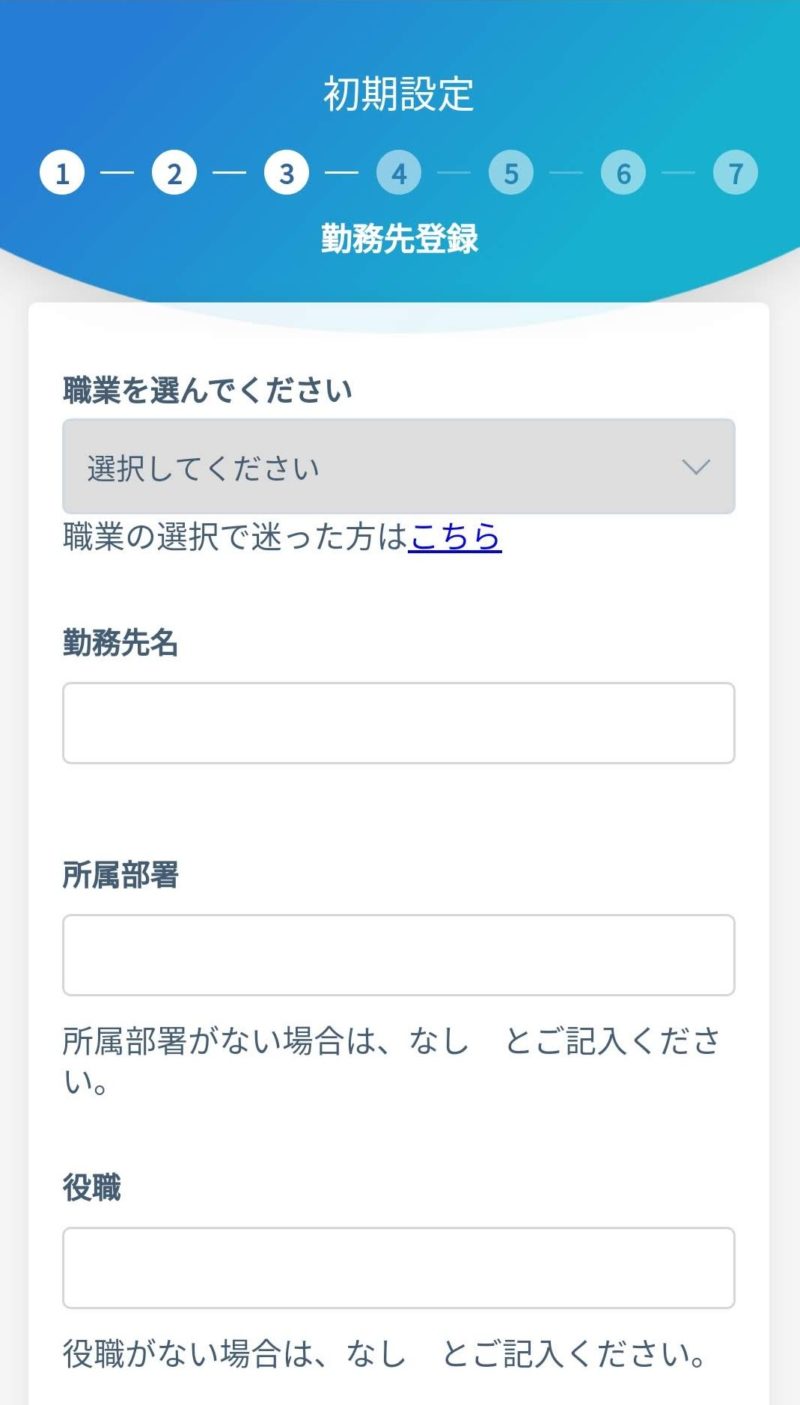
勤務先の情報を入力します。
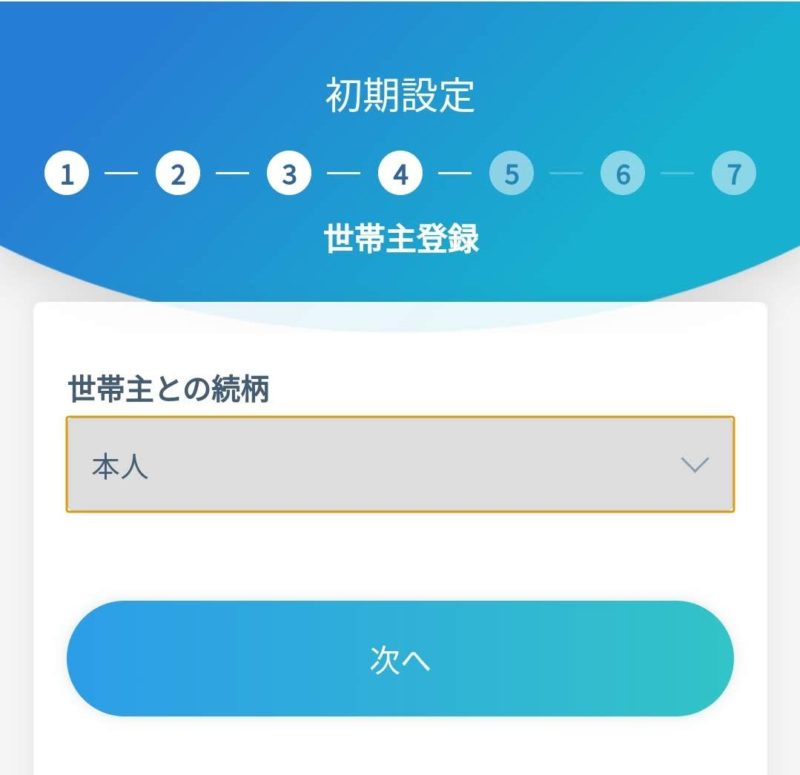
世帯主との続柄を選んで「次へ」。
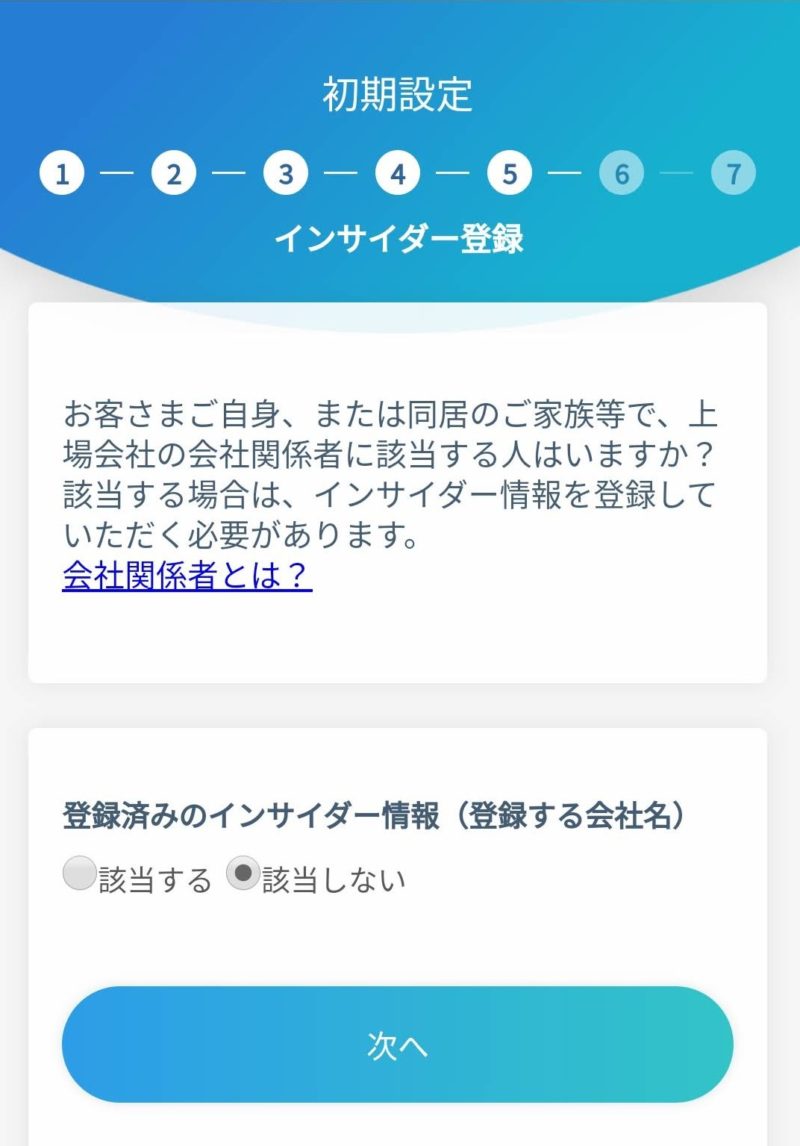
「会社関係者」にあたる人が家族にいなければ、「該当しない」を選んで「次へ」。
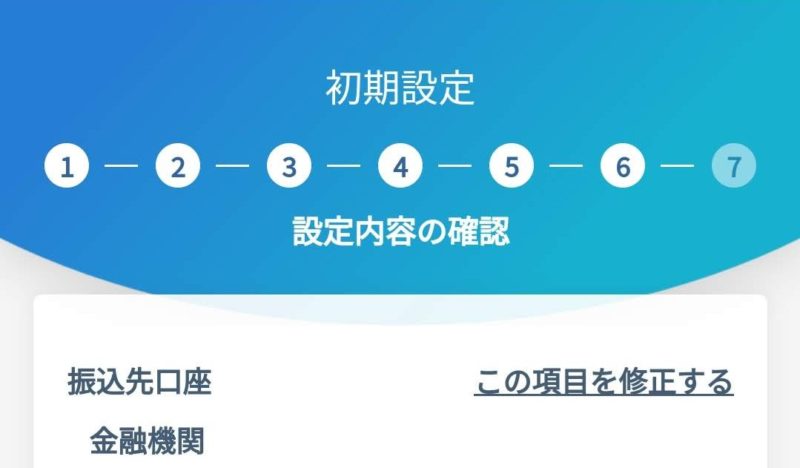
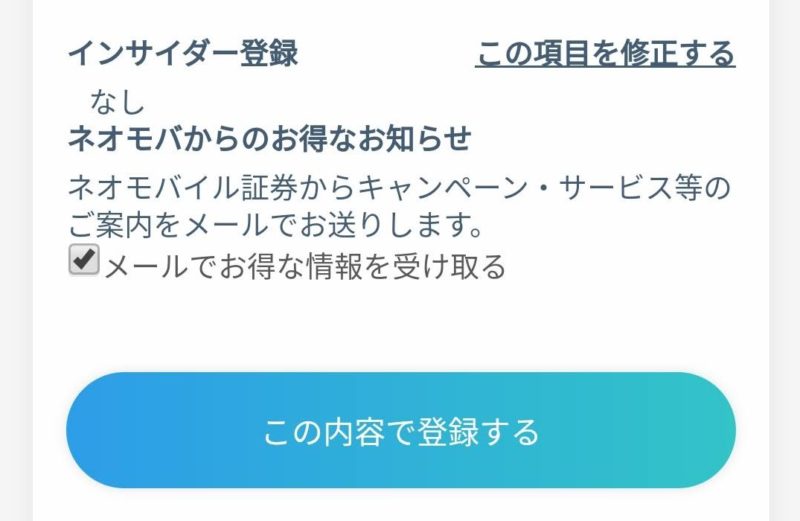
内容を確認して「この内容で登録する」を押します。
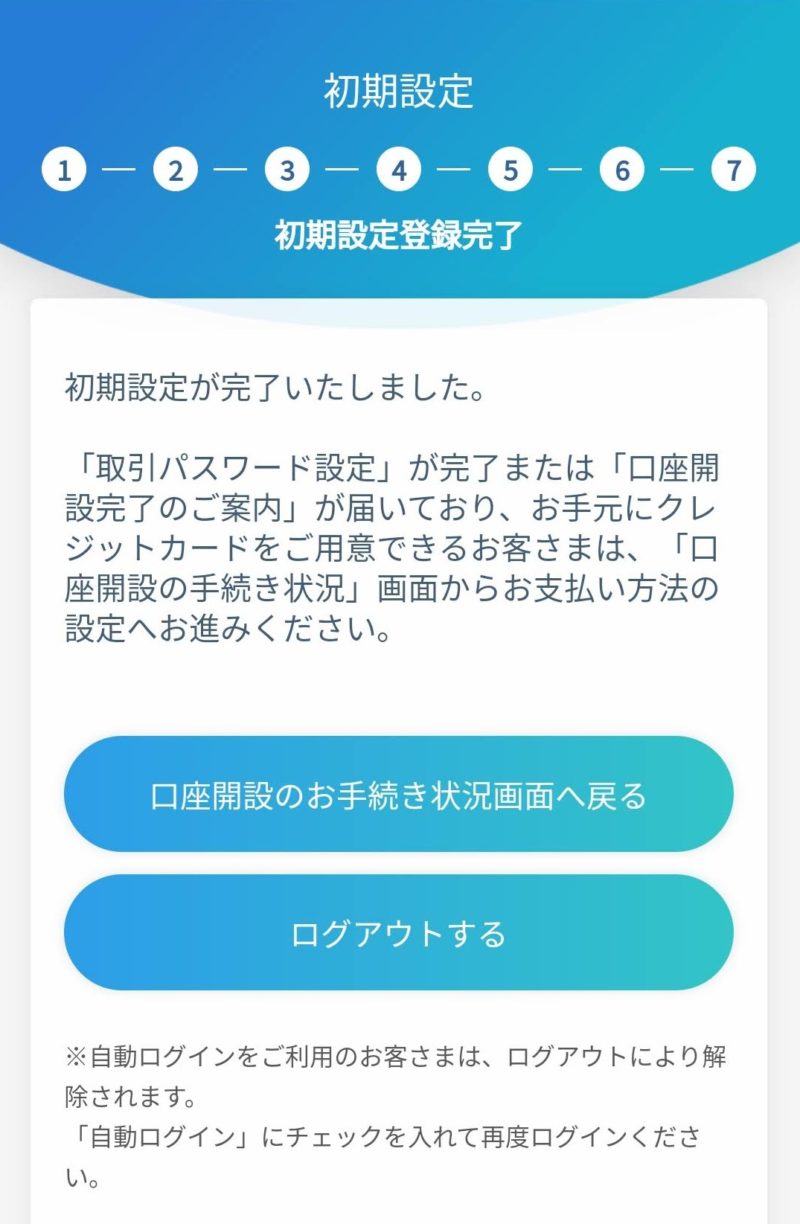
これで「初期設定」は完了です。
「口座開設のお手続き状況画面へ戻る」を押して、今日の最後のステップ「本人確認書類のアップロード」に移ります。
本人確認書類のアップロード
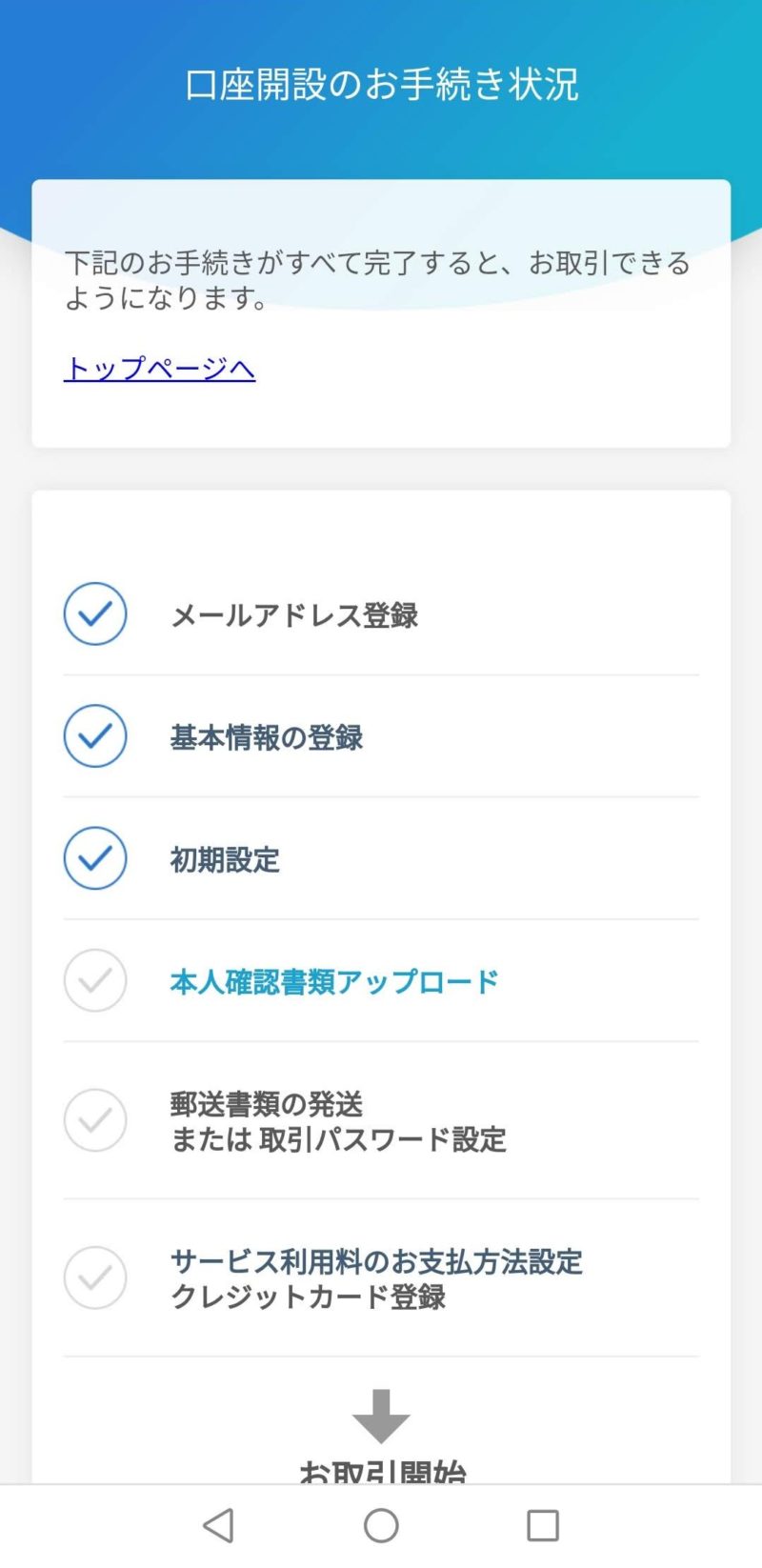
「本人確認書類アップロード」を選びます。
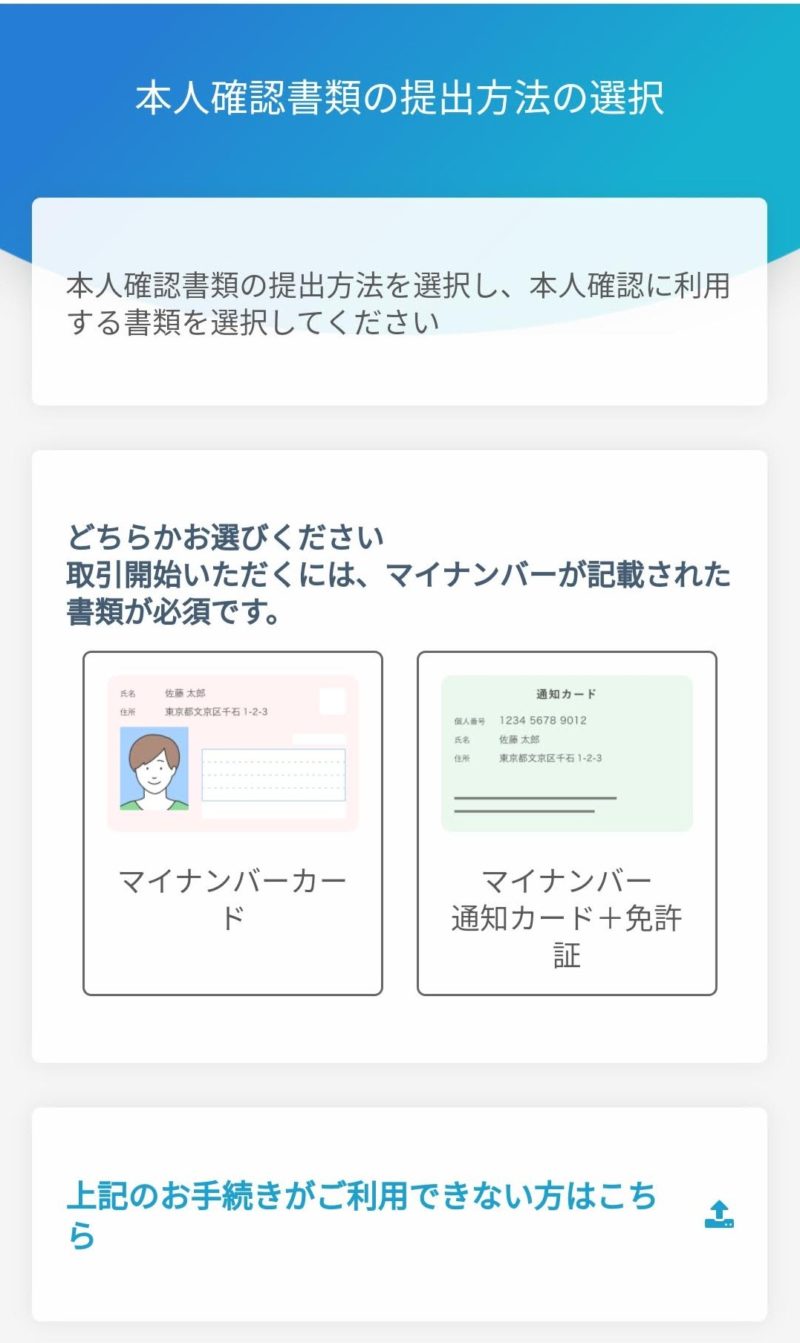
「マイナンバー通知カード+免許証」をタップします。

他の方法の選択肢もあります。この記事では「通知カード+免許証」のパターンで説明しますね。

「オンラインで完結」をタップします。
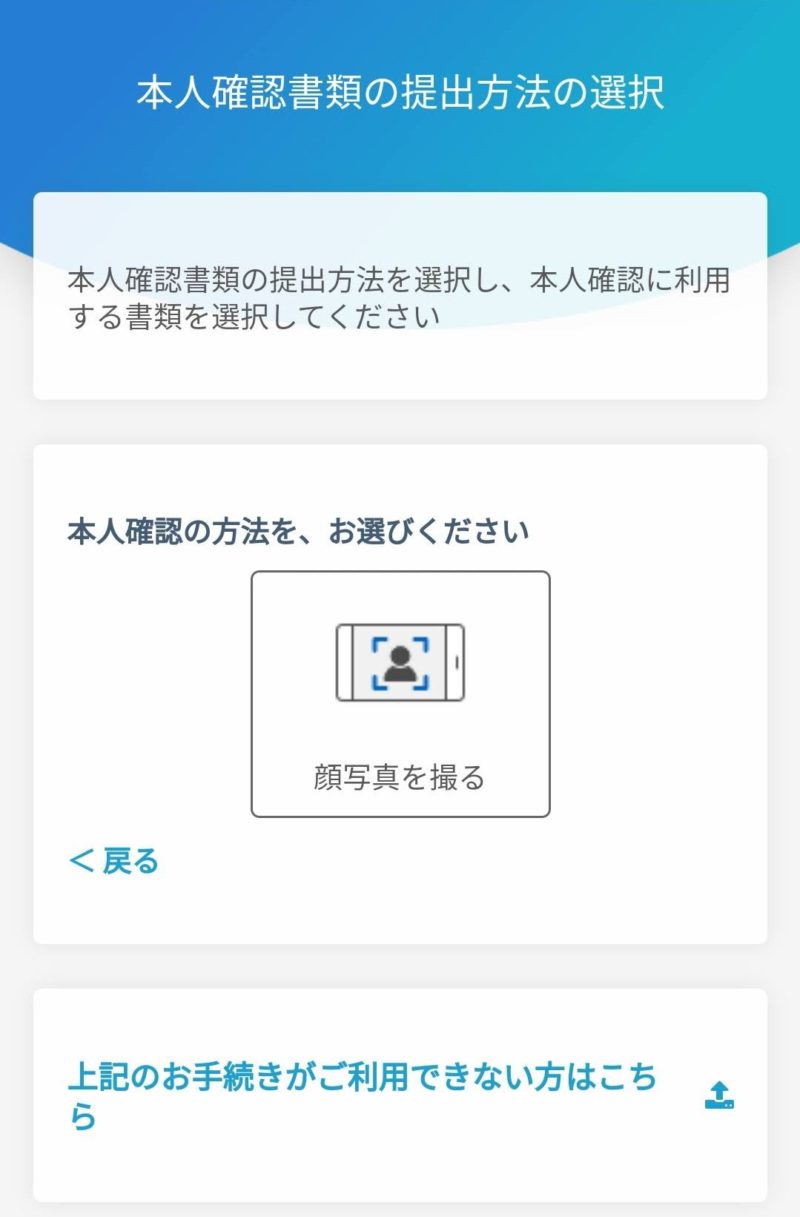
「顔写真を撮る」をタップすると、次の画面が出てきます。
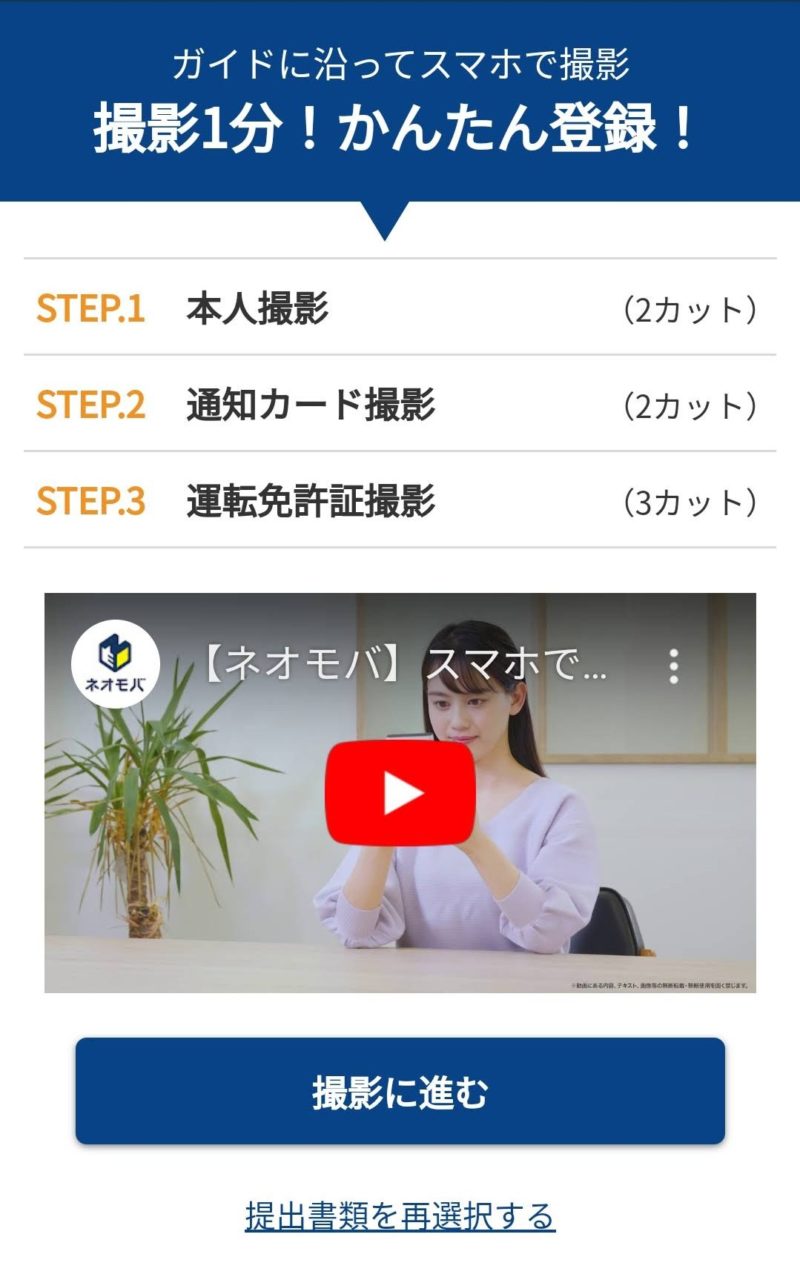
まだこの動画を見ていない人は、一度見てくださいね。わかりやすいですよ〜
「撮影に進む」を押します。
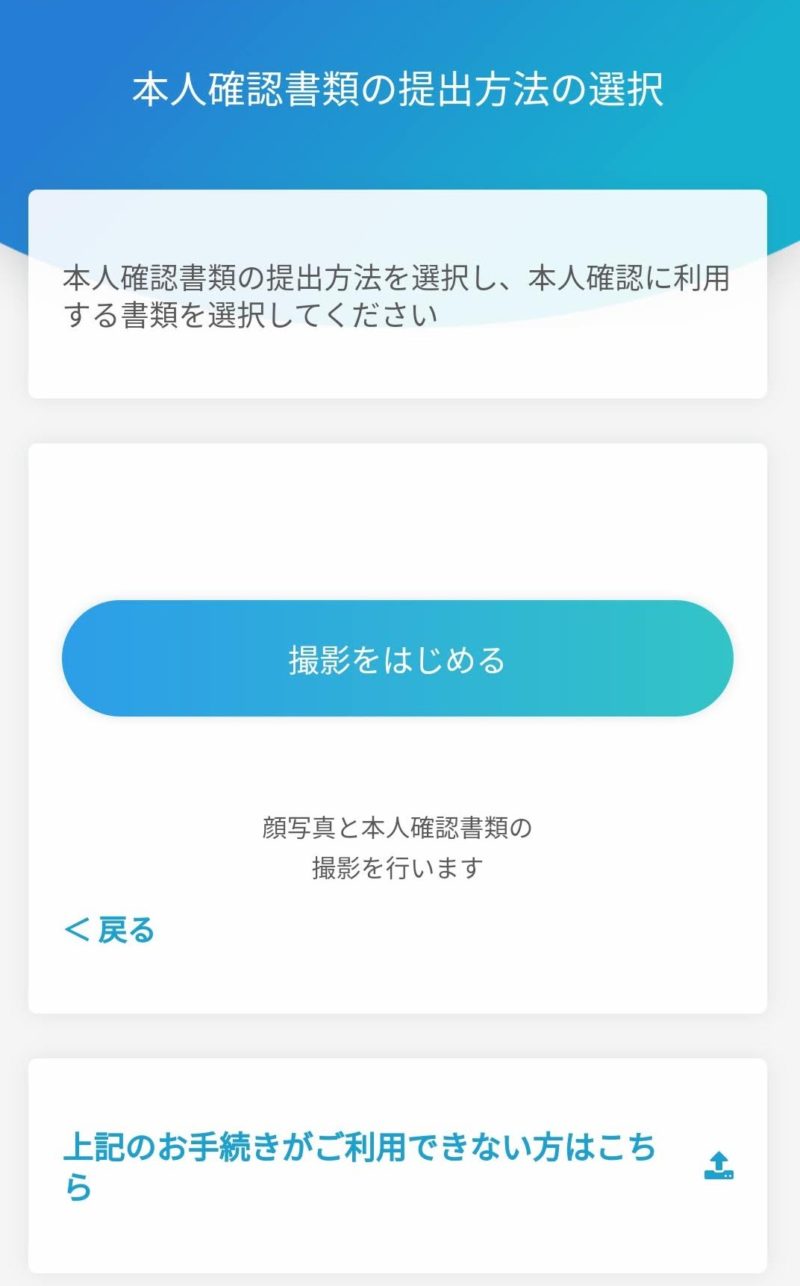
「撮影を始める」を押します。

少しクドクドとボタンが続く感じなので、そのうち修正が入って、操作順が変わってくるかも。
ここからは動画で説明された手順そのものなので、ばっさり省略します。
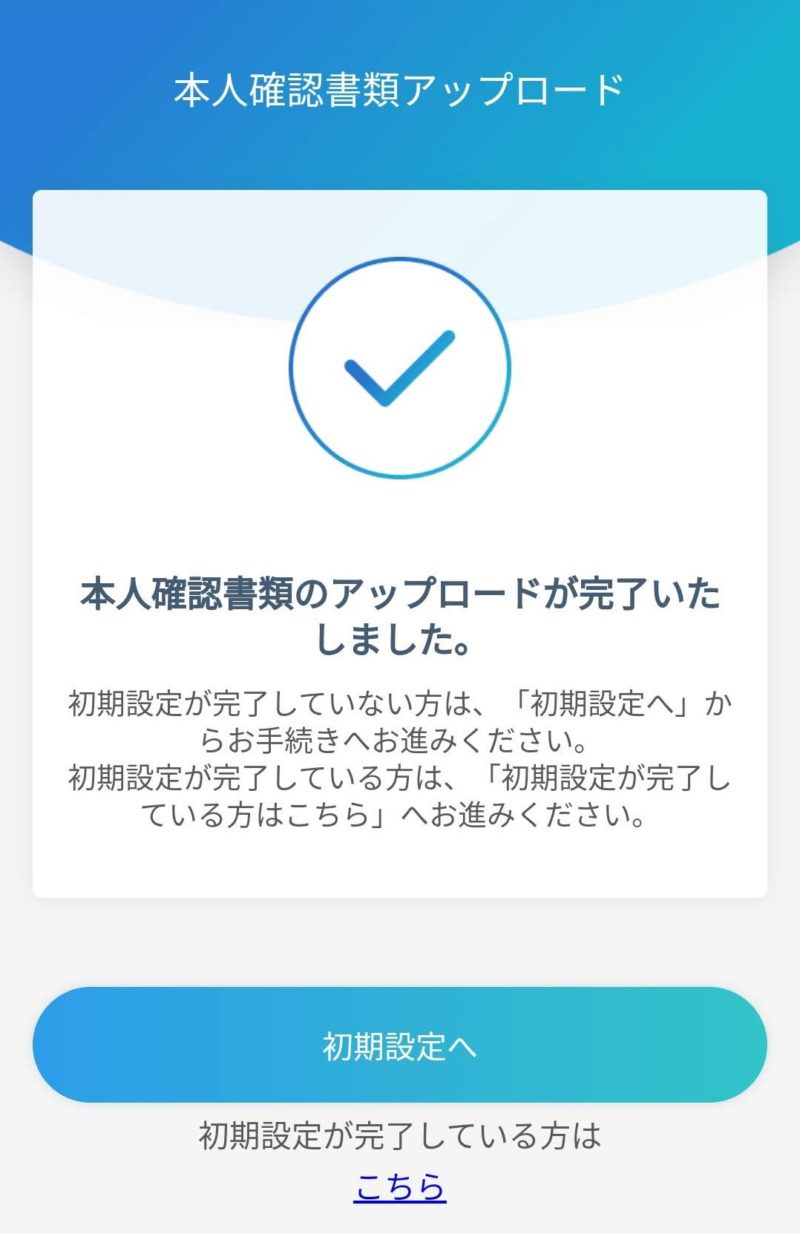
「本人確認書類のアップロード」が完了すると、うえの画面になります。
まとめ
お疲れさまでした〜
これで「口座開設の申請・初期設定・本人確認書類アップロード」の3つが完了ですね。
1日でできるのは、ここまでです。
あとは「SBIネオモバイル証券」担当者による確認が終われば、取引開始のパスワードが送られてきます。
そこからの手順は、次の記事にのせますね。
まだ「大好きな会社」を選んでない人は、待つあいだに決めておくのがオススメですよ。

証券会社のサイトで検索するより、自分の考えを整理しておくほうが大切なので!
それではまた〜
つづきの中編と後編はこちら:
関連記事:







